

Win11怎么开启Direct3D加速?direct3d加速可以提高电脑运行3d软件和3d游戏的流畅度,非常具有实用性。但是有不少用户不知道如何在windows11系统中如何开启3d加速功能。很多小伙伴不知道怎么详细操作,小编下面整理了win11开启3d游戏加速功能指南,如果你感兴趣的话,跟着小编一起往下看看吧!

1.首先我们同时按下键盘的“Win+R”打开运行。

2.在运行里输入“regedit”回车打开注册表编辑器。
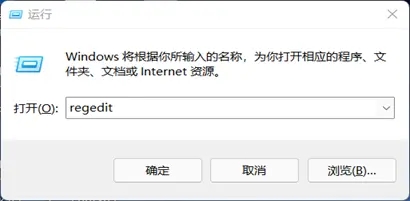
3、然后将该地址复制粘贴到地址栏:“HKEY_LOCAL_MACHINESOFTWAREMicrosoftDirectDraw”
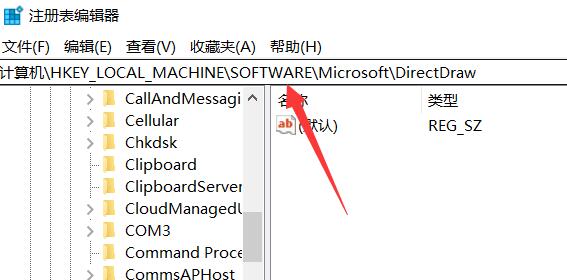
4、进入后,双击打开右边的注册表。
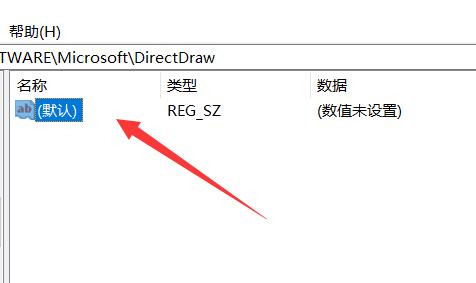
5、最后将其中的数值改为“1”并点击“确定”保存即可。
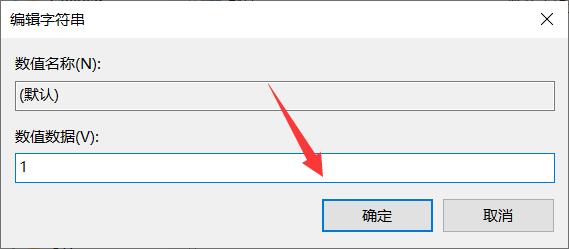
以上就是【Win11怎么开启Direct3D加速-win11开启3d游戏加速功能指南】全部内容了,更多精彩教程尽在插件之家!
